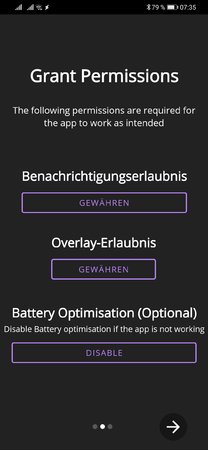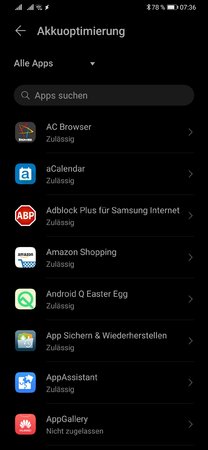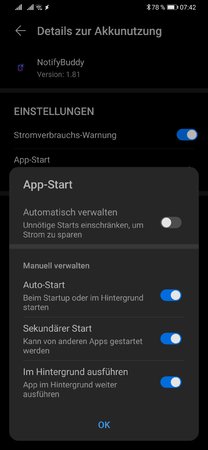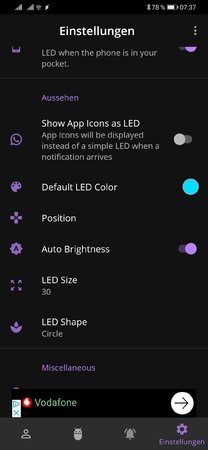okadererste
Ikone
- 5.065
Ich würde es gerne mal testen.
Frage dazu. Geht aber nur mit Tasker die Kauf App?
Frage dazu. Geht aber nur mit Tasker die Kauf App?
Folge dem Video um zu sehen, wie unsere Website als Web-App auf dem Startbildschirm installiert werden kann.

Anmerkung: This feature currently requires accessing the site using the built-in Safari browser.

Alles versucht und trotzdem kein zufriedenstellendes Ergebnis erhalten.tapamicha schrieb:@RoteDose
In dem Profil Benachrichtigung Eingang müssen alle Apps angezeigt werden, bei denen eine Benachrichtigung angezeigt werden sollen.
Hast du alle diese Apps und auch alles von Tasker unter Akku->App-Start auf manuell verwalten gestellt?
Weiterhin sollten die Apps auch unter Apps->Apps->drei Punkte (oben rechts)->Sonderzugriff->Akkuoptimierung auf nicht zugelassen gestellt werden. Wenn sie dort nicht angezeigt werden musst du dort, oben in dem Dropdown Menü, von nicht zugelassen auf alle Apps umstellen, dann sollten die Apps dort erscheinen.
Hat leider nicht funktioniert.Schlossfalle schrieb:Hey, danke - das probiere ich gleich aus.
tapamicha schrieb:@Jogi73
Ich installiere das nochmal und schau mal was ich da alles eingestellt hatte.